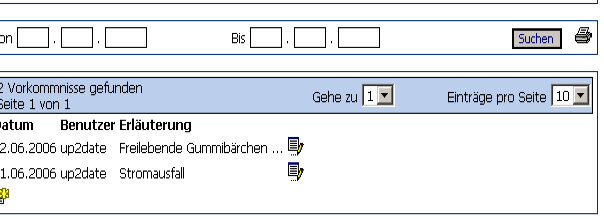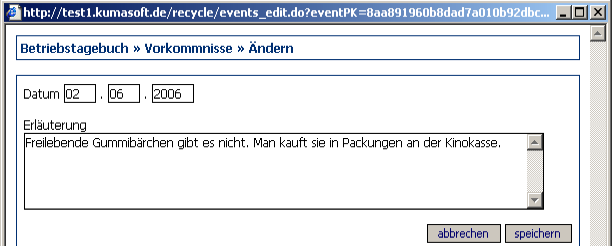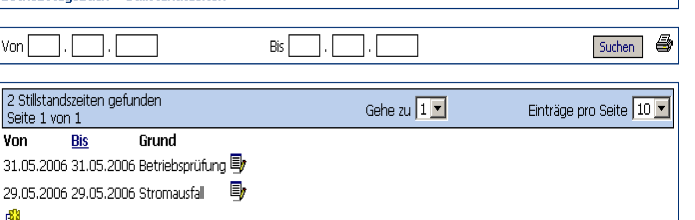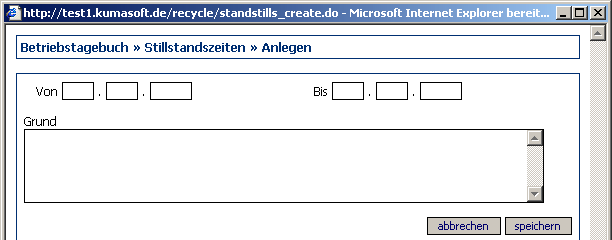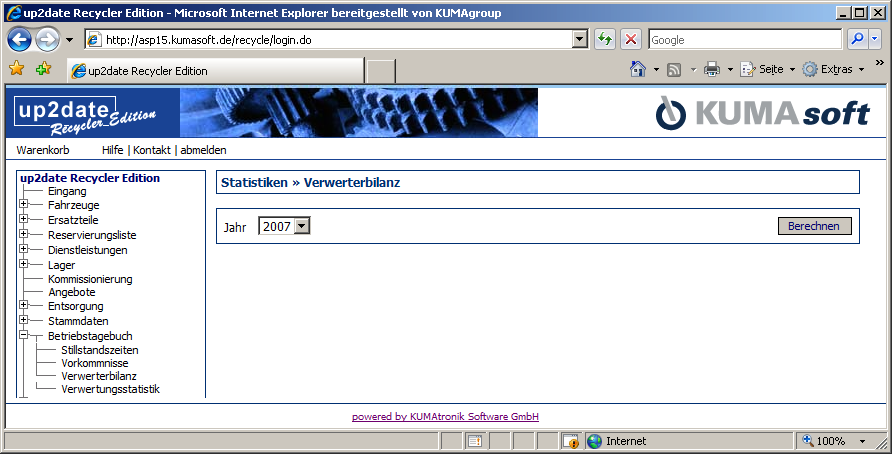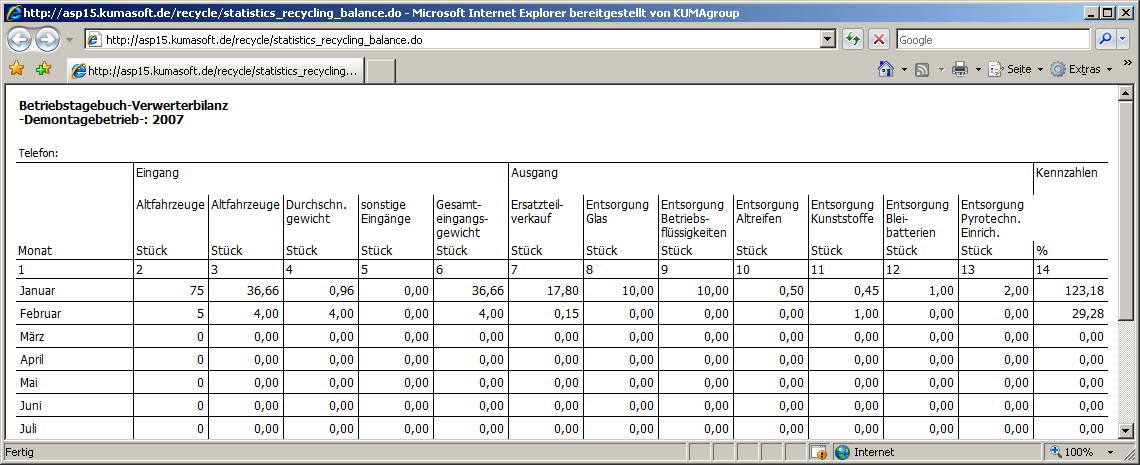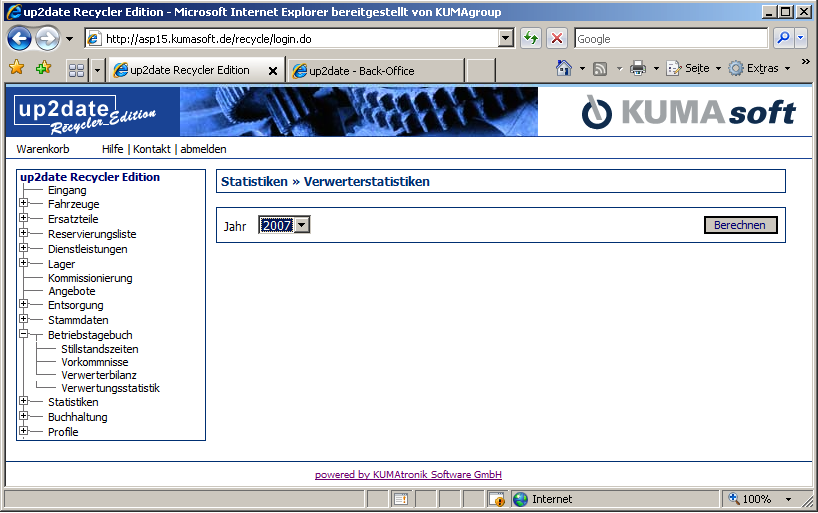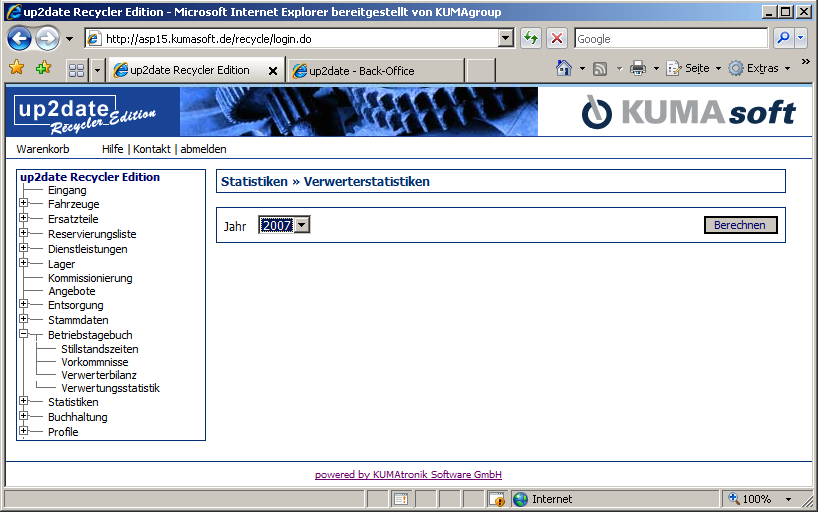Betriebstagebuch
Aus up2dateWIKI
| (Der Versionsvergleich bezieht 10 dazwischenliegende Versionen mit ein.) | |||
| Zeile 1: | Zeile 1: | ||
Im Betriebstagebuch können Sie besondere Vorkommnisse, Ausfallgründe sowie Materialströme in Ihrem Betrieb erfassen. | Im Betriebstagebuch können Sie besondere Vorkommnisse, Ausfallgründe sowie Materialströme in Ihrem Betrieb erfassen. | ||
| + | |||
'''Besondere Vorkommnisse''' | '''Besondere Vorkommnisse''' | ||
Um eine neues Vorkommnis einzutragen, klicken Sie auf das Neu-Icon am Ende der Liste. In dem sich öffnenden Dialogfenster können Sie das Datum und einen Erläuterung eintragen. Als Benutzer wird automatisch der Benutzername eingetragen, mit dem Sie am System angemeldet sind. Über die Felder „Von-Bis“ können Sie eine Liste für den gewünschten Zeitraum anzeigen lassen und drucken. | Um eine neues Vorkommnis einzutragen, klicken Sie auf das Neu-Icon am Ende der Liste. In dem sich öffnenden Dialogfenster können Sie das Datum und einen Erläuterung eintragen. Als Benutzer wird automatisch der Benutzername eingetragen, mit dem Sie am System angemeldet sind. Über die Felder „Von-Bis“ können Sie eine Liste für den gewünschten Zeitraum anzeigen lassen und drucken. | ||
| + | |||
| + | [[Bild:Betriebstagebuch Übersicht.png]] | ||
Bild: Betriebstagebuch Übersicht | Bild: Betriebstagebuch Übersicht | ||
| + | |||
| + | [[Bild:Vorkommnis_Anlegen_-_Ändern.png|Vorkommnis Anlegen / Ändern]] | ||
Bild: Vorkommnis Anlegen / Ändern | Bild: Vorkommnis Anlegen / Ändern | ||
| + | |||
'''Stillstandzeiten''' | '''Stillstandzeiten''' | ||
Um eine neue Stillstandzeit einzutragen, klicken Sie auf das Neu-Icon am Ende der Liste. In dem sich öffnenden Dialogfenster können Sie das Datum (Von/Bis bei mehrtägigem Stillstand) und einen Grund eintragen. Als Benutzer wird automatisch der Benutzername eingetragen, mit dem Sie am System angemeldet sind. Über die Felder „Von-Bis“ können Sie eine Liste für den gewünschten Zeitraum anzeigen lassen und drucken. | Um eine neue Stillstandzeit einzutragen, klicken Sie auf das Neu-Icon am Ende der Liste. In dem sich öffnenden Dialogfenster können Sie das Datum (Von/Bis bei mehrtägigem Stillstand) und einen Grund eintragen. Als Benutzer wird automatisch der Benutzername eingetragen, mit dem Sie am System angemeldet sind. Über die Felder „Von-Bis“ können Sie eine Liste für den gewünschten Zeitraum anzeigen lassen und drucken. | ||
| + | |||
| + | [[Bild:Stillstandzeiten_Übersicht.png|Stillstandzeiten Übersicht]] | ||
Bild: Stillstandzeiten Übersicht | Bild: Stillstandzeiten Übersicht | ||
| + | |||
| + | [[Bild:Stillstandzeit_anlegen.png|Stillstandzeit anlegen]] | ||
Bild: Stillstandzeit anlegen | Bild: Stillstandzeit anlegen | ||
| + | |||
'''Verwerterbilanz''' | '''Verwerterbilanz''' | ||
Sie können eine Jahresstatistik auf Monatsbasis erstellen, die folgende Spalten enthält: | Sie können eine Jahresstatistik auf Monatsbasis erstellen, die folgende Spalten enthält: | ||
| - | |||
| - | + | * Anzahl angenommener Altfahrzeuge | |
| - | + | * Gewicht der Altfahrzeuge (aus beim Fahrzeug hinterlegtem Leergewicht) in t | |
| - | + | * Durchschnittsgewicht der Altfahrzeuge in t | |
| - | + | * Gewicht der sonstigen Eingänge (z.B. Teile) in t | |
| - | + | * Gesamteingangsgewicht in t | |
| - | + | * Ersatzteilverkauf in t | |
| - | + | * Entsorgung Glas in t | |
| - | + | * Entsorgung Betriebsflüssigkeiten in t | |
| - | + | * Entsorgung Altreifen in t | |
| - | + | * Entsorgung Kunststoffe in t | |
| - | + | * Entsorgung Bleibatterien in t | |
| - | + | * Entsorgung Pyrotechnische Einrichtungen in t | |
| - | '''HINWEIS:''' Die Grundlage für diese Statistik bilden die im Bereich | + | * Recyclingquote in % (Gesamteingang / (Teileverkauf(nur nicht-metallisch) + Entsorgung)) |
| + | |||
| + | |||
| + | '''HINWEIS:''' Die Grundlage für diese Statistik bilden die im Bereich „[[Entsorgung - Entsorgungslisten|Entsorgung > Listen]]“ erfassten Daten. Wählen Sie ein Jahr aus und rufen Sie die Statistik über den Berechnen-Button auf. | ||
| + | |||
| + | [[Bild:Aufruf_der_Verwerterbilanz.png|Aufruf der Verwerterbilanz]] | ||
Bild: Aufruf der Verwerterbilanz | Bild: Aufruf der Verwerterbilanz | ||
| + | |||
| + | [[Bild:Verwerterbilanz.png|Verwerterbilanz]] | ||
Bild: Verwerterbilanz | Bild: Verwerterbilanz | ||
| + | |||
'''Verwerterstatistik''' | '''Verwerterstatistik''' | ||
| Zeile 57: | Zeile 75: | ||
Wählen Sie ein Jahr aus und rufen Sie die Statistik über den Berechnen-Button auf. | Wählen Sie ein Jahr aus und rufen Sie die Statistik über den Berechnen-Button auf. | ||
| + | |||
| + | [[Bild:Aufruf_der_Verwerterstatistik.png|Aufruf der Verwerterstatistik]] | ||
Bild: Aufruf der Verwerterstatistik | Bild: Aufruf der Verwerterstatistik | ||
| + | |||
| + | [[Bild:Verwerterstatistik.png|Verwerterstatistik]] | ||
Bild: Verwerterstatistik | Bild: Verwerterstatistik | ||
| + | |||
'''Ausgang Abfallarten''' | '''Ausgang Abfallarten''' | ||
Die erfassten Abfallstoffe können über den Menüpunkt „Ausgang Abfallarten“ als jährliche Abfallbilanz oder als monatliche Übersicht getrennt nach Hauptgruppen/Fraktionen jeweils für einen Standort erstellt und ausgedruckt werden. | Die erfassten Abfallstoffe können über den Menüpunkt „Ausgang Abfallarten“ als jährliche Abfallbilanz oder als monatliche Übersicht getrennt nach Hauptgruppen/Fraktionen jeweils für einen Standort erstellt und ausgedruckt werden. | ||
Aktuelle Version vom 12:42, 10. Feb. 2011
Im Betriebstagebuch können Sie besondere Vorkommnisse, Ausfallgründe sowie Materialströme in Ihrem Betrieb erfassen.
Besondere Vorkommnisse
Um eine neues Vorkommnis einzutragen, klicken Sie auf das Neu-Icon am Ende der Liste. In dem sich öffnenden Dialogfenster können Sie das Datum und einen Erläuterung eintragen. Als Benutzer wird automatisch der Benutzername eingetragen, mit dem Sie am System angemeldet sind. Über die Felder „Von-Bis“ können Sie eine Liste für den gewünschten Zeitraum anzeigen lassen und drucken.
Bild: Betriebstagebuch Übersicht
Bild: Vorkommnis Anlegen / Ändern
Stillstandzeiten
Um eine neue Stillstandzeit einzutragen, klicken Sie auf das Neu-Icon am Ende der Liste. In dem sich öffnenden Dialogfenster können Sie das Datum (Von/Bis bei mehrtägigem Stillstand) und einen Grund eintragen. Als Benutzer wird automatisch der Benutzername eingetragen, mit dem Sie am System angemeldet sind. Über die Felder „Von-Bis“ können Sie eine Liste für den gewünschten Zeitraum anzeigen lassen und drucken.
Bild: Stillstandzeiten Übersicht
Bild: Stillstandzeit anlegen
Verwerterbilanz
Sie können eine Jahresstatistik auf Monatsbasis erstellen, die folgende Spalten enthält:
- Anzahl angenommener Altfahrzeuge
- Gewicht der Altfahrzeuge (aus beim Fahrzeug hinterlegtem Leergewicht) in t
- Durchschnittsgewicht der Altfahrzeuge in t
- Gewicht der sonstigen Eingänge (z.B. Teile) in t
- Gesamteingangsgewicht in t
- Ersatzteilverkauf in t
- Entsorgung Glas in t
- Entsorgung Betriebsflüssigkeiten in t
- Entsorgung Altreifen in t
- Entsorgung Kunststoffe in t
- Entsorgung Bleibatterien in t
- Entsorgung Pyrotechnische Einrichtungen in t
- Recyclingquote in % (Gesamteingang / (Teileverkauf(nur nicht-metallisch) + Entsorgung))
HINWEIS: Die Grundlage für diese Statistik bilden die im Bereich „Entsorgung > Listen“ erfassten Daten. Wählen Sie ein Jahr aus und rufen Sie die Statistik über den Berechnen-Button auf.
Bild: Aufruf der Verwerterbilanz
Bild: Verwerterbilanz
Verwerterstatistik
Bei der Entsorgung von Fahrzeugen und Teilen wurden die Reststoffklassen erweitert. Auf Basis dieser Werte wird die Verwerterstatistik aufgebaut.
Wählen Sie ein Jahr aus und rufen Sie die Statistik über den Berechnen-Button auf.
Bild: Aufruf der Verwerterstatistik
Bild: Verwerterstatistik
Ausgang Abfallarten
Die erfassten Abfallstoffe können über den Menüpunkt „Ausgang Abfallarten“ als jährliche Abfallbilanz oder als monatliche Übersicht getrennt nach Hauptgruppen/Fraktionen jeweils für einen Standort erstellt und ausgedruckt werden.